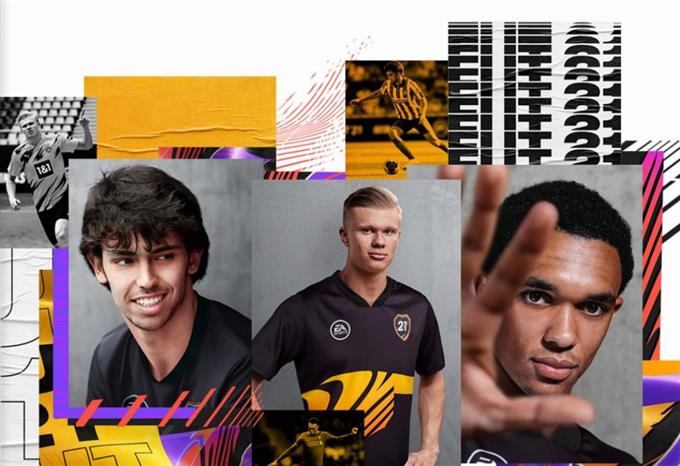Μερικοί παίκτες που επιθυμούν να εγκαταστήσουν το FIFA 21 στον υπολογιστή τους μας αναφέρουν ότι δεν μπορούν να το κάνουν λόγω σφάλματος ρύθμισης παιχνιδιού. Εάν αντιμετωπίζετε το ίδιο ακριβώς πρόβλημα με την προσθήκη αυτού του παιχνιδιού, αυτός ο οδηγός αντιμετώπισης προβλημάτων θα σας βοηθήσει να το διορθώσετε.
Τι είναι το σφάλμα εγκατάστασης στο FIFA 21?
Εάν προσπαθείτε να εγκαταστήσετε το FIFA 21 και αντιμετωπίσατε ένα από αυτά τα σφάλματα, ενδέχεται να λείπει ένα στοιχείο λογισμικού στον υπολογιστή σας:
- “Υπάρχει πρόβλημα με τη ρύθμιση του παιχνιδιού σας. Εγκαταστήστε ξανά το παιχνίδι σας. “
- “Η εκτέλεση κώδικα δεν μπορεί να προχωρήσει επειδή δεν βρέθηκε το MSVCP140.DLL. Η επανεγκατάσταση του προγράμματος ενδέχεται να διορθώσει αυτό το πρόβλημα. “
Οποιοδήποτε από αυτά τα σφάλματα δείχνει ότι υπάρχει ανάγκη να εγκαταστήσετε πρόσθετο λογισμικό, ώστε το παιχνίδι να μπορεί να λειτουργεί σωστά.
Ποιοι είναι οι λόγοι για τους οποίους δεν μπορείτε να ρυθμίσετε το FIFA 21?
Τα σφάλματα εγκατάστασης είναι συνήθως ειδικά για ένα συγκεκριμένο στοιχείο που λείπει. Για παράδειγμα, εάν το παιχνίδι χρειάζεται ένα ορισμένο σύνολο αρχείων ή βιβλιοθηκών όπως το MSVCP140.DLL και δεν υπάρχουν στο σύστημα, πιθανότατα θα εμφανιστεί ένα σφάλμα εγκατάστασης.
Οι ακριβείς αιτίες για τα σφάλματα ρύθμισης διαφέρουν ανάλογα με το σφάλμα που λαμβάνετε.
Ακολουθούν ορισμένοι από τους συνηθισμένους λόγους για κοινά σφάλματα εγκατάστασης για αυτό το παιχνίδι:
Το λειτουργικό σύστημα Windows δεν έχει ενημερωθεί πλήρως.
Ένας από τους πιο συνηθισμένους λόγους για την αποτυχία εγκατάστασης του FIFA 21 είναι το λειτουργικό σύστημα του υπολογιστή. Αυτό το πρόβλημα δεν παρουσιάζεται σε κονσόλες όπως το PS4 ή το Xbox One, καθώς αυτές οι συσκευές συνήθως ενημερώνουν το χρήστη για να ενημερώνει τακτικά το σύστημα.
Οι χρήστες υπολογιστών που δεν ενημερώνουν το περιβάλλον λογισμικού τους ενδέχεται να μην διαθέτουν όλα τα απαραίτητα εγκατεστημένα στοιχεία.
Έτσι, προτού προσπαθήσετε να εγκαταστήσετε οποιοδήποτε νέο παιχνίδι όπως το FIFA 21, βεβαιωθείτε ότι έχει ενημερωθεί το λειτουργικό σύστημα Windows.
Το λειτουργικό σύστημα Windows είναι παλιό ή ασύμβατο.
Για άλλους, ο κύριος λόγος για αυτό το σφάλμα μπορεί να είναι η έκδοση του λειτουργικού τους συστήματος που δεν είναι συμβατή. Για παράδειγμα, εάν το λειτουργικό σας σύστημα δεν είναι Windows 10, το FIFA 21 ενδέχεται να μην εγκατασταθεί ή να συνεχίσει να διακόπτεται.
Το FIFA 21 ενδέχεται να εκτελείται σε παλαιότερες εκδόσεις των Windows, αλλά επειδή ο προγραμματιστής δεν σχεδίασε το παιχνίδι για αυτές, τυχόν αλλαγές ή ενημερώσεις για το παιχνίδι στο μέλλον ενδέχεται να οδηγήσουν σε προβλήματα.
Ο υπολογιστής δεν πληροί τις απαιτήσεις συστήματος.
Ο άλλος πιθανός λόγος για τον οποίο ενδέχεται να εμφανιστεί σφάλμα εγκατάστασης στο FIFA 21 μπορεί να σχετίζεται με το υλικό σας. Βεβαιωθείτε ότι ο υπολογιστής σας μπορεί να χειριστεί το παιχνίδι ελέγχοντας τις ελάχιστες και τις προτεινόμενες απαιτήσεις συστήματος.
Πώς να διορθώσετε το σφάλμα ρύθμισης παιχνιδιού FIFA 21?
Για να διορθώσετε οποιοδήποτε σφάλμα ρύθμισης παιχνιδιού στο FIFA 21, θα πρέπει να κάνετε οποιαδήποτε ή όλες αυτές τις λύσεις παρακάτω.
ΕΠΙΔΙΌΡΘΩΣΗ # 1: Ενημερώστε το λειτουργικό σας σύστημα Windows πριν από την εγκατάσταση.
Νέα παιχνίδια όπως το FIFA 21 ενδέχεται να αντιμετωπίσουν σφάλματα κατά την εγκατάσταση, επειδή το λειτουργικό σύστημα του υπολογιστή σας δεν είναι ενημερωμένο ή ασύμβατο. Βεβαιωθείτε ότι το μηχάνημά σας λειτουργεί σε Windows 10 64-bit και ότι η έκδοσή σας είναι ενημερωμένη.

Εάν τα Windows σας είναι παλαιότερα όπως τα Windows 8, 7, Vista, XP κ.λπ, σκεφτείτε πρώτα να κάνετε αναβάθμιση σε Windows 10.
FIX # 2: Ελέγξτε τις ελάχιστες και προτεινόμενες απαιτήσεις συστήματος για το FIFA 21.
Ακολουθούν οι ελάχιστες απαιτήσεις συστήματος του FIFA 21 (Steam):

- Απαιτεί επεξεργαστή 64-bit και λειτουργικό σύστημα
- Λειτουργικό σύστημα: Windows 10 – 64-Bit
- Επεξεργαστής: Core i3-6100 @ 3.7GHz ή AMD Phenom II X4 965 @ 3.4 GHz
- Μνήμη: 8 GB RAM
- Γραφικά: NVIDIA GTX 660 2GB ή AMD Radeon HD 7850 2GB
- Αποθήκευση: 50 GB διαθέσιμος χώρος
Εάν θέλετε να απολαύσετε καλύτερη απόδοση και υψηλότερες ρυθμίσεις, δοκιμάστε να βελτιώσετε αυτές τις προδιαγραφές περαιτέρω.
ΕΠΙΔΙΌΡΘΩΣΗ # 3: Εγκαταστήστε τα απαραίτητα στοιχεία λογισμικού.
Εάν λαμβάνετε κάποιο από τα δύο σφάλματα που αναφέρονται παραπάνω, θα πρέπει να προσθέσετε τις σωστές εκδόσεις του Visual Studio στο σύστημα. Ακολουθήστε τα παρακάτω βήματα για το πώς να τα αποκτήσετε στο μηχάνημά σας:

- Ανοίξτε το πρόγραμμα περιήγησής σας.
- Μεταβείτε στον επίσημο ιστότοπο της Microsoft για λήψη των αρχείων: https://support.microsoft.com/en-us/help/2977003/the-latest-supported-visual-c-downloads
- Λήψη και εγκατάσταση Visual Studio 2015, 2017 και 2019.
- Για να είμαστε σίγουροι, θέλετε να κατεβάσετε και τα δύο x86 και x64 εκδόσεις αυτών των στοιχείων, οπότε φροντίστε να κάνετε κλικ σε καθένα από αυτά.
- Εγκαταστήστε και τα δύο αυτά στοιχεία.
- Αφού εγκαταστήσετε τις εκδόσεις Visual Studio 2015, 2017 και 2019, πραγματοποιήστε λήψη μιας ενημερωμένης έκδοσης για το Visual C ++ 2013 Redistributable Package από αυτόν τον σύνδεσμο: https://support.microsoft.com/en-us/help/4032938/update-for- visual-c-2013-αναδιανεμητέο-πακέτο
- Και πάλι, βεβαιωθείτε ότι έχετε εγκαταστήσει και τα δύο x86 και x64 εκδόσεις κάνοντας κλικ στις αγγλικές εκδόσεις αυτών των στοιχείων.
- Αφού εγκαταστήσετε τα απαιτούμενα στοιχεία λογισμικού, επανεκκινήστε τον υπολογιστή σας.
- Ξεκινήστε το παιχνίδι και δείτε αν λειτουργεί τώρα.
Προτεινόμενες αναγνώσεις:
- Πώς να προσθέσετε το Nintendo Switch Mii (Easy Steps) | ΝΕΟ 2020!
- Πώς να επιδιορθώσετε το σφάλμα FIFA 21 DirectX | Εύκολες λύσεις | ΝΕΟ 2020!
- Πώς να διορθώσετε το FIFA 21 δεν θα ανοίξει ούτε θα ξεκινήσει στα Windows 10 | ΝΕΟ 2020!
- Πώς να διορθώσετε το COD Black Ops Cold War Lag και Stuttering | ΝΕΟ 2020!
Επισκεφτείτε το κανάλι Youtubehow του androidhow για περισσότερα βίντεο και σεμινάρια αντιμετώπισης προβλημάτων.